大家经常会用到的抠图操作,在美图秀秀里面也是拥有这个功能的。有很多对后期处理软件不熟悉的小伙伴还不知道电脑版美图秀秀怎么抠图换背景,别着急,小伙伴们快和小编一起往下学习......
2023-12-12 200 美图秀秀抠图换背景
很多精通PS的小伙伴就会经常使用PS制作出令人惊叹的图片,被大家称为“大神”。其实,并不是只有精通PS才能使用PS制作图片哦。PS还要非常多的小技巧等待大家“开发”哦。比如上面说到的光斑效果,就可以利用PS轻松制作出来。那大家知道怎么通过PS制作光斑效果吗,暂时还不知道怎么利用PS制作光斑效果的具体操作步骤的小伙伴也别着急,快和小编一起往下学习吧!
第一步:打开PS,导入一张图片作为图层背景;
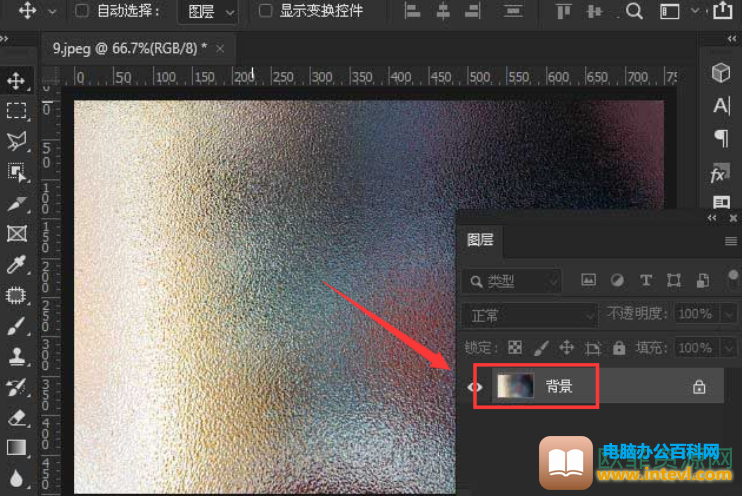
第二步:接着在背景图上方导入一个光斑效果图;
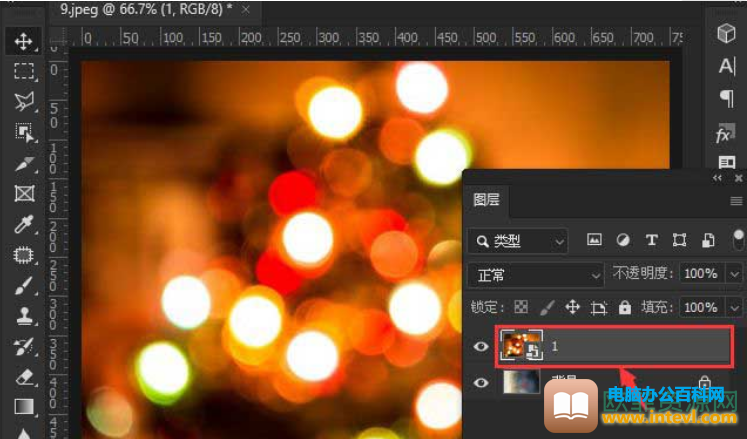
第三步:依次找到上方菜单栏的“滤镜”——“滤镜库”。

第四步:找到“纹理”,点击下拉三角形,如下图所示设置参数后,点击“确定”;
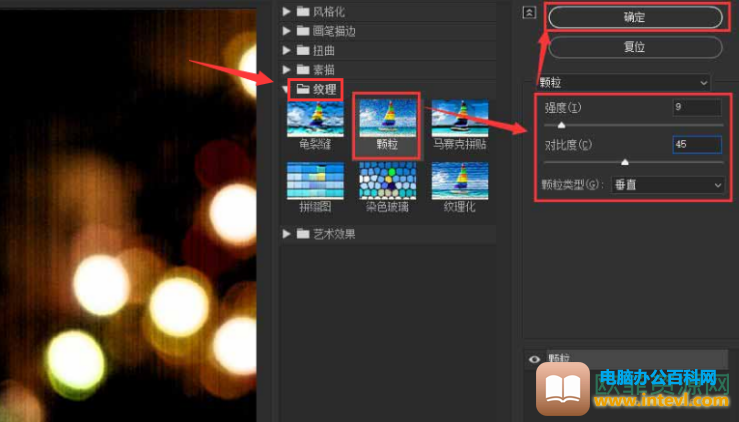
第五步:将图层模式改为“叠加”,“填充”调整为29%就可以了。
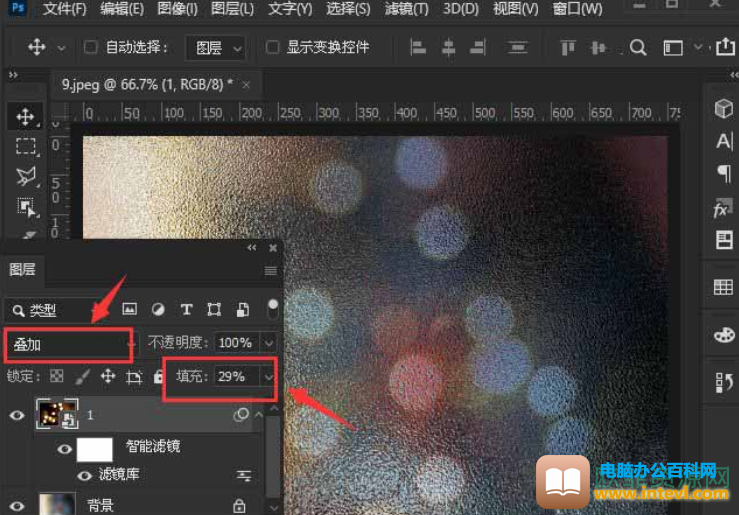
标签: PS图片添加光斑效果
相关文章
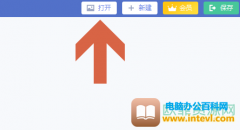
大家经常会用到的抠图操作,在美图秀秀里面也是拥有这个功能的。有很多对后期处理软件不熟悉的小伙伴还不知道电脑版美图秀秀怎么抠图换背景,别着急,小伙伴们快和小编一起往下学习......
2023-12-12 200 美图秀秀抠图换背景
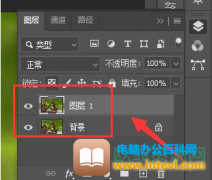
很多喜欢处理图片或者是对美术感兴趣的小伙伴都知道,线稿图片,是一种图片样式,在线稿图片状态下,便于临摹,还可以使用绘图工具进行更多个性化创作。不过,对于非专业的小伙伴或......
2023-12-12 200 PS制作线稿图片

我们日常生活中看到的各种高大尚的海报图片等就可以通过PS制作出来,还有日常的修图、修复老照片、更改颜色、更换背景、制作双重曝光等等,都可以通过PS实现哦。有的小伙伴的PS里面会......
2023-12-18 200 PS导入色环插件
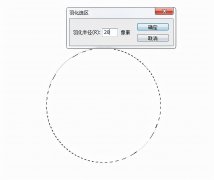
PS里可以通过多种方法创建选区,并且可以通过比如路径、描边羽化等转化为选区。 方法一、通过全选,选中选区。快捷键:CTRL+A 1、我们使用全选快捷键CTRL+A,会选中当前所有内容并创建选区......
2023-05-03 223 PS选中选区